PS这种风吹气流的效果如何做出来的?
来源:网络收集 点击: 时间:2024-05-01【导读】:
PS这种风吹气流的效果如何做出来的?下面大家跟着小编一起来看看吧,希望对大家有所帮助。品牌型号:联想拯救者Y700系统版本:Windows7软件版本:Adobe Photoshopcs6方法/步骤1/6分步阅读 2/6
2/6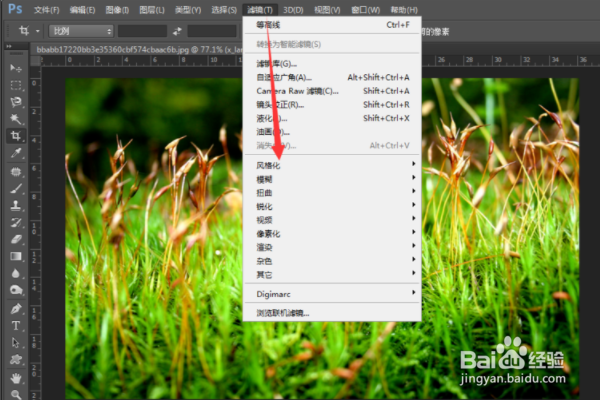 3/6
3/6 4/6
4/6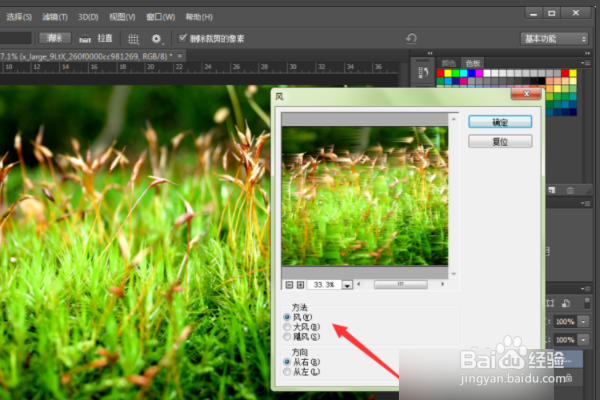 5/6
5/6 6/6
6/6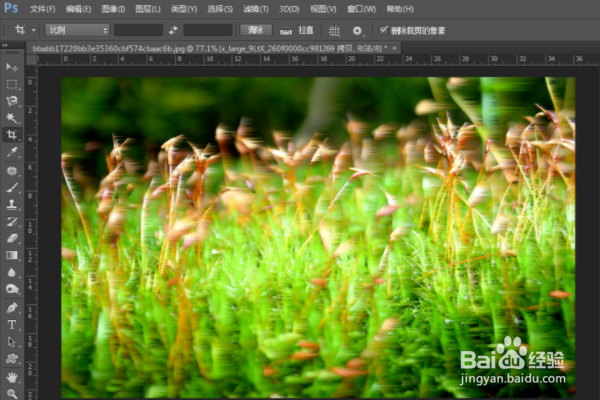
首先用ps软件打开一张图片。
 2/6
2/6接下来点击ps的滤镜菜单,选择风格化。
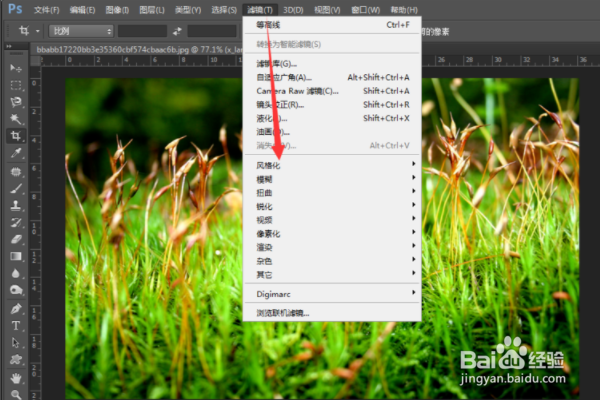 3/6
3/6然后在界面里选择风滤镜。
 4/6
4/6在ps风效果滤镜中我们可以选择风、大风和飓风。
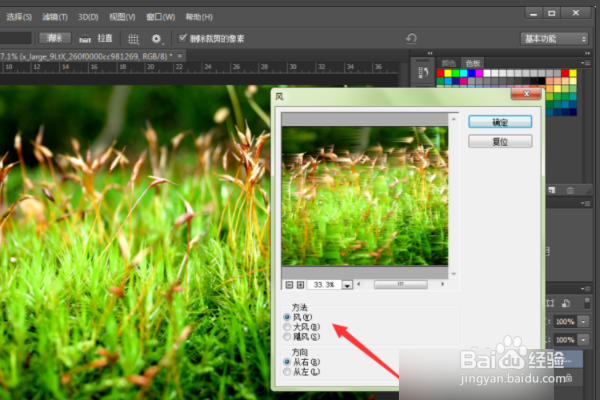 5/6
5/6在ps风效果滤镜中还可以选择风的方向,从左吹还是往右吹。
 6/6
6/6最后我们点击确定就可以看到ps吹风效果了。
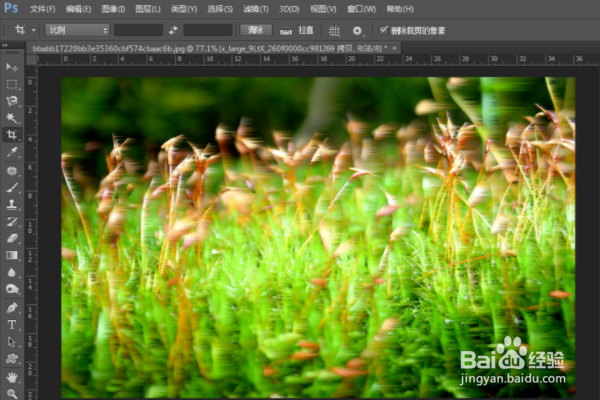
版权声明:
1、本文系转载,版权归原作者所有,旨在传递信息,不代表看本站的观点和立场。
2、本站仅提供信息发布平台,不承担相关法律责任。
3、若侵犯您的版权或隐私,请联系本站管理员删除。
4、文章链接:http://www.1haoku.cn/art_647305.html
上一篇:PPT柱状图怎样将柱形重叠放在一起
下一篇:PP如何开启移动网络流量提醒功能
 订阅
订阅